
نوشتن اعداد فارسی در فرمول نرم افزار ورد (word)، مشکلی است که خیلی از کاربران با آن دست و پنجه نرم میکنند. ما در این آموزش سعی میکنیم طریقه درج عدد فارسی در فرمول ورد را به شما نشان دهیم. با رایانوشت همراه باشید
روش اول فارسی کردن اعداد در فرمول
یکی از روشهای متداول در فارسی کردن اعداد، تغییر آیتم Numeral در منوی Advanced میباشد. این کار به صورت زیر انجام میشود:
از منوی File زیر منوی Options را انتخاب کنید و در فرم باز شده بر روی Advanced کلیک کنید
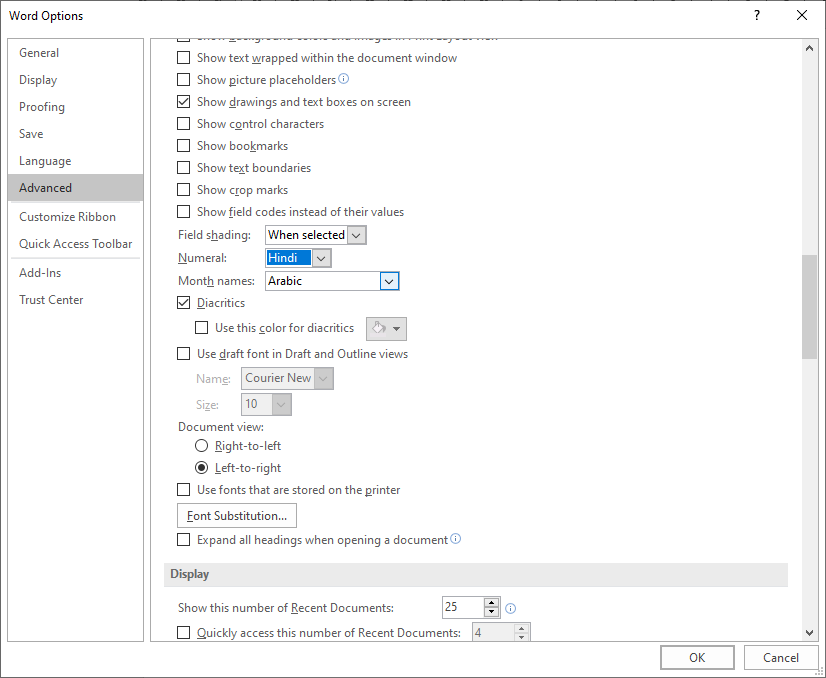
همانطور که در شکل مشاده میکنید، آیتمی به نام Numeral وجود دارد. اگر از کادر کشویی گزینه Hindi را انتخاب کنید، تمام اعداد موجود در فایل word ، تبدیل به فارسی میشوند. چه اعداد موجود در متن، چه اعداد موجود در پاورقی، چه اعداد موجود در فرمولها و هر عدد دیگری :
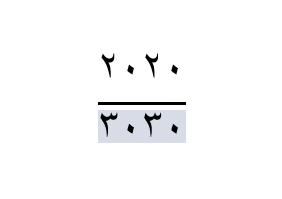
این راحتترین کار ممکن در فارسی سازی اعداد در ورد میباشد. اما همیشه روش کاربردی نمیباشد. در بسیاری از مواقع متمایز بودن اعداد فارسی و انگلیسی با توجه به زبان صفحه کلید در هنگام نوشتن عدد مهم میباشد. در این صورت دیگر Hindi کردن کاربردی ندارد.
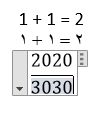
در شکل بالا هم عدد فارسی و هم عدد انگلیسی در متن آمده است. اما فرمول به صورت انگلیسی نوشته شده و با تغییر زبان صفحه کلید نیز فارسی نمیشود. حال راهکار چیست؟
روش دوم فارسی کردن اعداد در فرمول
هنگامی که از منوی Insert گزینه Equation را انتخاب میکنید، در تب Design برگه tools فعال میشود.
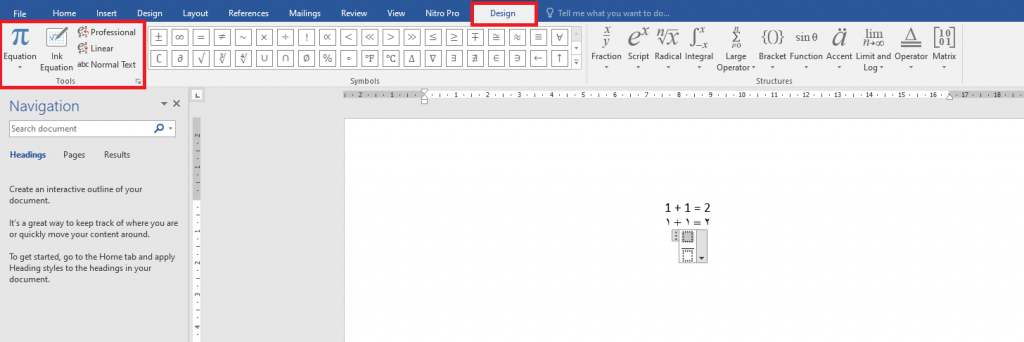

اگر در هنگام نوشتن در هر سلول، گزینه Normal Text را انتخاب کنید، اعداد به همان زبان صفحه کلید درج میشوند.

همانطور که در شکل بالا مشاهده میکنید، همزمان که اعداد انگلیسی در متن وجود دارد، اعداد درج شده در فرمول به صورت فارسی میباشند.
این روش نسبت به روش قبلی، سختی بیشتر ولی استاندارد بهتری را دارا میباشد.
نتیجه گیری : برای نوشتن اعداد فارسی در فرمول ورد میتوان از دو روش استفاده نمود. یکی اینکه در تنظیمات فایل آیتم Numeral را به Hindi تغییر دهیم. و دیگر آنکه از ابزار Normal Text در هنگام فرمول نویسی بهره ببریم
 رایانوشت رایانوشت – انجام سفارشات تخصصی تایپ و ترجمه
رایانوشت رایانوشت – انجام سفارشات تخصصی تایپ و ترجمه


ممنون از راهنمایی شما
بسیار عالی ممنونم
خداپدرتو بیامرزه.
thank you very much
بسیار عالی و ممنون
عالی بود ممنونم
سوال داشتم من در صفحه وردم گزینه Equation غیرفعال هستش چطوری فعالش کنم ؟
خدا خیرتون بده
ممنونم 🌺
سلام
بسیار عالی ، ممنئن از راهنمایی شما
ممنونم واقعا کمک بزرگی کردین
خدا بهترین های دنیا و آخرت رو به حق امام علی(ع) بهت بده
ممنون از راهنمایی تون
سلام . ممنون از راهنمایی خوب تون . یک سوال داشتم وقتی اعداد فرمول رافارسی می کنیم متاسفانه بعضی از کاراکترها بصورت مربع ظاهر می شوند . برای این رفع مشکل چکار کنیم ؟؟؟؟
بسیار عالی و کاربردی
ممنون از راهنمایی تون. کمک بزرگی کردید.
بسیر سپاسگزارم از راهنمایی شما
حدود 2 سانت است که در نت برای پیدا کردن راه حل بودم و سایت شما بصورت کامل و جامع توضیح داد.